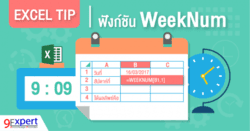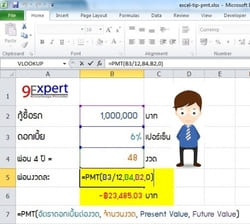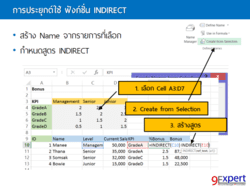ฟังก์ชัน INDIRECT ใน Microsoft Excel พร้อมเทคนิคสร้าง Drop-down List 2 ชั้น
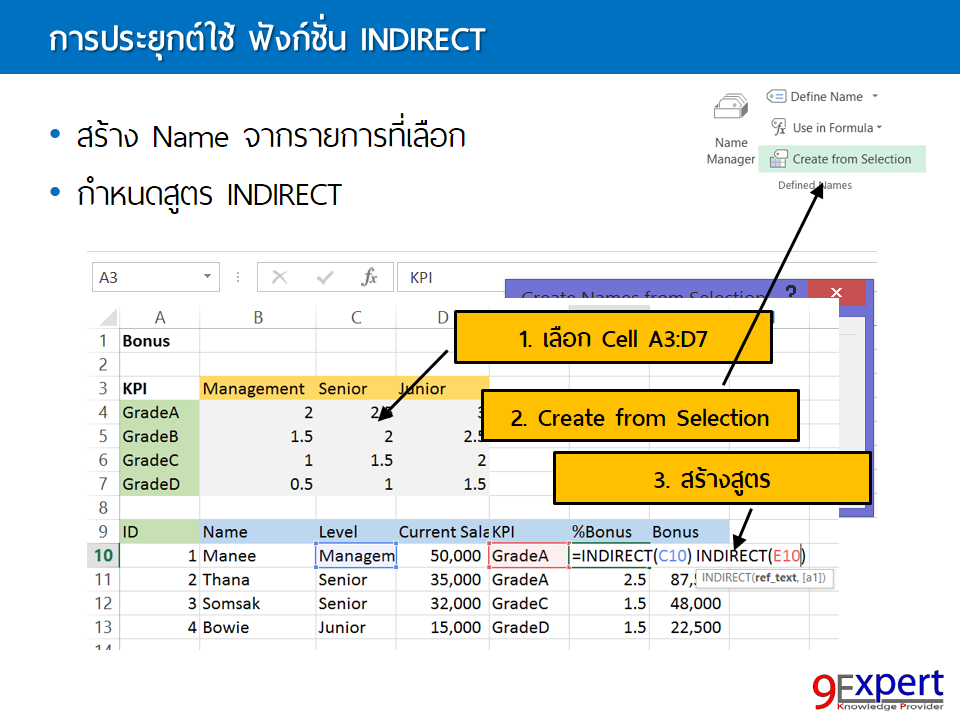
ฟังกฺ์ชัน INDIRECT
Function Indirect จะใช้ในการอ้างอิงข้อมูลที่อยู่ใน Cell เช่น INDIRECT(“A1”) คือ ต้องการค่าจาก Cell A1 หรือ =INDIRECT("B"&A5) คือจะเป็นการนำเอาค่าใน Cell A5 เช่น A5 มีค่าเท่ากับ 2 ดังนั้น =INDIRECT("B"&A5) ก็คือ =INDIRECT("B2”) คือ นำแสดงผลข้อมูลใน Cell B2ฟังก์ชั่น Indirect เป็นฟังก์ชั่นในกลุ่ม Reference ที่ต้องการการอ้างอิง แบบทางอ้อม ไปหาค่าจาก Name หรือ Cell Reference ต่างๆ ได้
จากในภาพเป็นตัวอย่างในการคำนวณ Bonus โดยใช้ Indirect เพื่อเชื่อมโยงไปยัง Name ที่ชื่อว่า Management, Senior, Jounior และ GradeA, GradeB, GradeC เป็นต้น และใช้เครื่องหมาย เว้นวรรค เพื่อหา Intersection ของข้อมูลดังกล่าว เช่น =Management GradeA คือการหาจุดตัดระหว่าง Row Managment และ Column GradeA ซึ่งจะได้ผลลัพธ์ว่า 2 แต่ในสูตรที่แสดงจะต้องใช้ว่า =INDIRECT(C10) INDIRECT(E10) เพื่อที่จะอ้างอิงหาค่า Bonus ได้ (แต่จำเป็นจะต้อง Define Name ก่อนนะครับ)
ตัวอย่างในการประยุกต์ใช้ ฟังก์ชั่น INDIRECT นี้เป็นตัวอย่างที่เราสอนในหลักสูตร Advanced Microsoft Excel ( https://www.9experttraining.com/excel-advanced-training-course ) จะเป็นการใช้ร่วมกับ Name โดยใช้คำสั่ง Create from Selection และใช้สูตรเพื่อหา %Bonus โดยพิจารณาจาก KPI และ Grade ของพนักงาน และใช้เครื่องหมาย space เพื่อหา Intersection ของข้อมูล ก็จะได้ข้อมูลตามที่ต้องการ
ตัวอย่างการทำ ฟังก์ชัน INDIRECT เพื่อสร้าง Drop-down List 2 ชั้น
การสร้าง Drop-Down List แบบสองชั้นใน Excel ด้วยสูตร INDIRECT เป็นวิธีที่มีประโยชน์ในการจัดการข้อมูลที่ซับซ้อนและเพิ่มความยืดหยุ่นในการทำงานของคุณ โดยทั่วไป, Drop-Down List ชั้นแรกจะเป็นตัวกำหนดตัวเลือกที่จะปรากฏใน Drop-Down List ชั้นที่สอง วิธีนี้ทำให้ผู้ใช้สามารถกรองข้อมูลได้มากขึ้นและทำให้การป้อนข้อมูลเป็นไปอย่างมีระเบียบและง่ายดายยิ่งขึ้น
Tags: